iTunesはiPhoneから写真をバックアップしますか? ここで答えを見つける
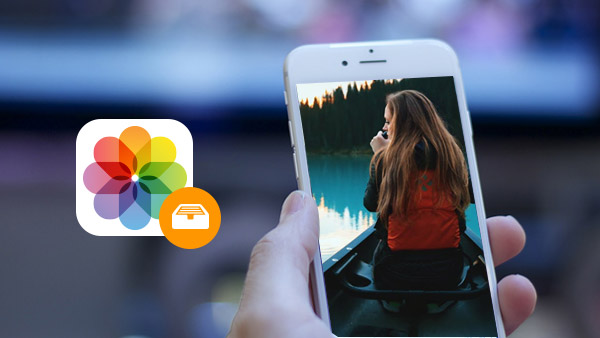
iTunesを使ってiPhoneをバックアップしていれば、iTunesが簡単にiPhoneから写真をバックアップするという回答を見つけることができます。 iTunesでバックアップしたファイル形式は何ですか?また、iTunesで写真やその他のファイルをバックアップする場所は何ですか? 手技全体を十分簡単にカバーできるツールはありますか? 記事の回答を見つけるだけです。
Part 1:iTunesがバックアップするもの
あなたはいつでもiTunesまたは 写真をバックアップするiCloud。 iTunesは写真やビデオを含む以下のデータをバックアップします。
- 写真と画像
- メディアファイル
- メッセージと通話記録
- リマインダー
- 連絡先情報
- アプリケーションデータ
- 設定
- メモ&カレンダー&ブックマーク
- Safariの履歴、オフラインのデータや一時ファイルなどのその他のファイル。
Part 2:iTunesのバックアップ写真はどこにありますか?
iTunesのバックアップを削除する方法やiTunesのバックアップの写真を確認する方法を知りたい場合は、iTunesのバックアップ画像の場所を知る必要があります。
Windows XPの:
\ Documents and Settings \ユーザー名\アプリケーションデータ\ Appleコンピュータ\ MobileSync \ Backup \
Windows VistaまたはWindows 7:
\ Users \ユーザー名\ AppData \ Roaming \ Appleコンピュータ\ MobileSync \ Backup \
Mac:
/ライブラリ/アプリケーションサポート/ MobileSync /バックアップ/
注:
Application Dataフォルダにすばやくアクセスするには、[スタート]をクリックし、[実行]を選択します。 %appdata%と入力し、[OK]をクリックします。
Part 3:iTunesのバックアップ写真を使用するための最良のソリューション
iTunesバックアップ写真を使用するときに他にも多くの問題が残っている場合は、Tipard Data Recoveryを使用して最適なソリューションを見つけることができます。
1。 iTunesのバックアップ写真やその他のファイルを直接プレビューします。
2。 写真を簡単に管理できます。 iTunesのバックアップ写真を削除するか、必要な写真を検索することができます。
3。 iTunesバックアップ写真を任意のフォルダまたは外付けハードドライブに問題なく保存します。
4。 あなたの写真をバックアップしたり、あなたのために写真を取り出すための2つの方法。
Part 4:ITunesバックアップ写真を最適なソリューションで使用する方法
最初のプログラムとして バックアップiPhotoの写真iTunesはコンピュータにiTunesを接続するたびにファイルをバックアップでき、TipardはiTunesのバックアップ写真を利用して、あなたが望むものを提示することができます。
iPhoneをプログラムに接続する
プログラムをダウンロードしてインストールすると、プログラムを起動してiPhoneをプログラムに接続できます。 プログラムはiPhoneをスクリーンショットとして認識します。

iTunesのバックアップ写真をスキャンする
iTunesのバックアップファイルを選択してから、「スキャンを開始」オプションを選択して、iTunesのバックアップ写真やその他のファイルをスキャンします。
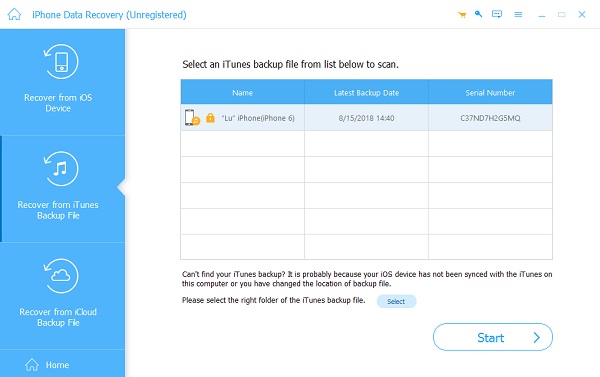
iTunesのバックアップ写真を管理する
iTunesバックアップの写真とファイルをスキャンしたら、写真を検索してiTunesにアクセスして写真を削除できます。


- iTunesのバックアップ写真やその他のファイルを活用する
- 必要に応じてファイルを簡単に管理
- iTunesのバックアップファイルから削除または失われたiPhoneデータを取得する
- iPhone SE、iPhone 6s / 6s Plusなど、iPhoneのすべてのモデルをサポート
- iPadとiPod touchのすべてのモデルをサポートし、iOS 9.3と互換性がある







